Microsoft Word 在我们的工作和日常生活中经常使用。在办公室、学校和家庭中,大多数人将使用 Microsoft Word 来键入、格式化和编辑以创建可以打印或以电子方式查看的文档。但是在发送账单或便签等文件时,我们需要将Word文档转换为PDF。
网络上有很多转换器,但很少有人知道我们可以直接用Microsoft Word将Word文档转换为PDF。在这里,我们将介绍一些使用 Microsoft Word 将 Word 文档转换为 PDF 的方法,并推荐一些最好的在线转换器。
第 1 部分 - 使用 Microsoft Word 将 Word 文档转换为 PDF
Microsoft Word是 Microsoft Corporation 的 Word 处理器应用程序。如果您有 Microsoft Word 的桌面版本,将 Word 转换为 PDF 的最简单方法是直接使用 Microsoft Word。有 3 种方法可以使用 Microsoft Word 将 Word 文档转换为 PDF。
1.直接另存为PDF格式
步骤 1.首先启动 Microsoft Word。打开要转换的文档,然后单击“文件”选项卡。
步骤 2.在后台屏幕上,从左侧列表中选择“另存为”。

步骤 3。单击“另存为”类型框的下拉箭头,然后从下拉菜单中选择 PDF 格式作为您的输出格式。
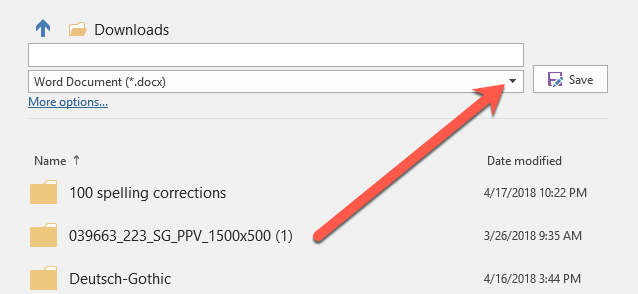
第 4 步。完成设置后,单击“保存”按钮将 Word 文档转换为 PDF 文件。然后您可以在默认的 PDF 查看器中打开 PDF 文件。
1.直接另存为PDF格式
步骤 1.双击 Word 文档以在 Microsoft Word 中打开它。
步骤 2.单击“文件”>“导出”。

第 3 步。然后单击“创建 PDF/XPS 文档”>“创建 PDF/XPS”。
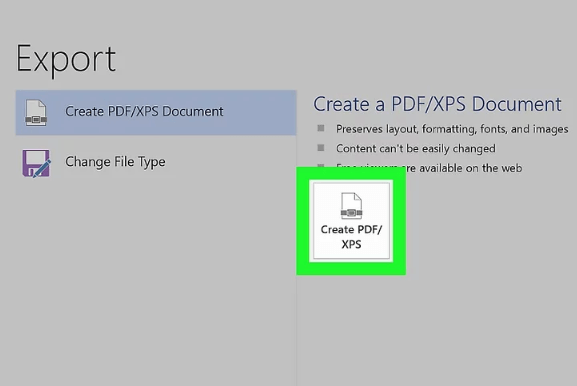
第 4 步。然后您可以看到一个弹出窗口。选择保存位置。在窗口的左侧,单击要存储 Word 文件的 PDF 版本的文件夹。然后单击“发布”按钮在指定位置创建 Word 文档的 PDF 副本。
3. 使用打印工具
步骤 1.您需要在 Microsoft Word 中打开要打印的文件。
步骤 2.按键盘上的“Ctrl + P”或单击“文件”>“打印”。
步骤 3。然后它会显示一个新窗口。单击“打印机”下的下拉菜单。选择“Microsoft Print to PDF”作为打印机。您还可以在此处选择其他设置,例如要打印的页数。完成后,单击“打印”按钮将 Word 文档打印为 PDF。但请确保您有打印机,否则您可能会得到一个空白的 PDF 文件。
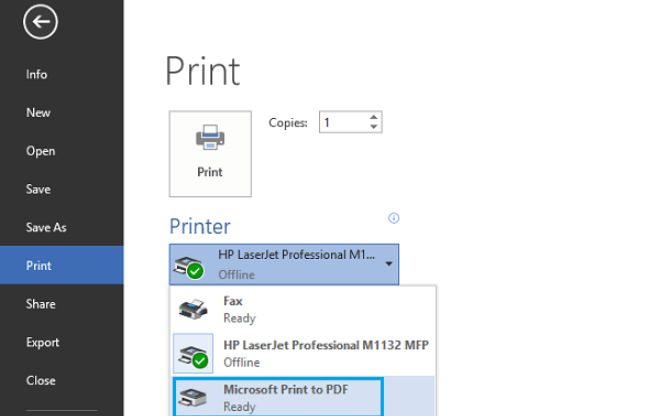
第 2 部分 - 使用在线转换器将 Word 文档转换为 PDF
如果您没有 Microsoft Word 软件但需要转换某人发送给您的文档。别担心,您还可以通过一些选项来使用这些在线转换器来转换文档。
EasePDF
EasePDF是一款多合一的转换器,拥有 20 多种工具,包括 Word 到PDF Converter、Excel 到PDF Converter、 签名PDF、拆分 PDF、合并 PDF、解锁 PDF 等。 EasePDF虽然成立于2018年,但团队已经花了十多年的时间研究PDF。在此期间,他们探索了用户对PDF转换的需求,专注于PDF转换技术,为我们的用户带来愉悦、周到的服务。
EasePDF还保证您文件的安全。处理完成 24 小时后,您加载的所有文件将从服务器中删除。您的任何文件或内容都不会被使用。
步骤 1.打开您的网络浏览器并输入EasePDF网站。单击其主页上的“ Word to PDF ”。
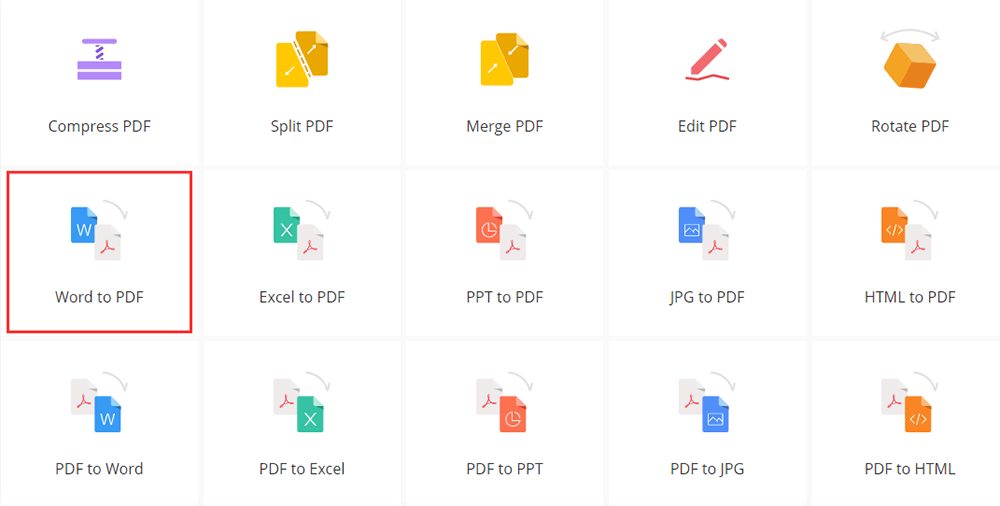
步骤 2。添加要转换的 Word 文档。您可以通过 3 种方式上传文件。首先,您可以单击“添加文件”按钮访问设备上的文件。其次,您可以单击上传按钮下方的云驱动器图标,从Google Drive、 Dropbox、 OneDrive或互联网上的任何其他 URL 添加文件。第三,您可以将文件拖放到上传区域。
步骤 3.当您上传文件时,服务器将在几秒钟内将 Word 在线转换为 PDF 文件。您的 PDF 文件将可以立即下载。单击“下载”按钮下载文件,或者您可以将其保存到您的云帐户。

2.Smallpdf
Smallpdf是另一个易于使用的多合一在线 PDF 工具。除了转换工具,他们还可以有一些编辑工具,如签署 PDF、突出显示文本、添加文本、填写 PDF 表单等。
得益于先进的安全级别,您数据的安全性得到 100% 的保证。网站和文件传输都采用了最先进的 SSL 加密。所以你可以放心地使用这个转换器。
步骤 1.导航到Smallpdf主页,然后单击“ Word to PDF ”按钮。

步骤 2.单击“选择文件”按钮上传您要转换为 PDF 的 Word 文件。将您的 DOC 或 DOCX 文件拖放到 Word 到 PDF 转换器中,或从Dropbox或Google Drive等云帐户上传文件。
步骤 3.上传 Word 文件后。应立即转换为 PDF。
步骤 4。然后您可以立即下载转换后的文件。也支持在此页面上编辑或压缩 PDF 文件。

结论
我们列出了两种不同的解决方案,说明如何将 Word 文档转换为 PDF。如果您已经有Microsoft Word等桌面版本,您可以按照我们上面提供的方法将Word文件转换为PDF。此外,您可以使用EasePDF和Smallpdf等在线转换器来转换文件。如果您对此主题有更好的想法,请联系我们。
本文是否有帮助? 感谢您的反馈意见!
是的 或者 不























